Питання
Проблема: як виправити «Winload.efi відсутній або містить помилки» в Windows?
Привіт. Здається, мій комп’ютер Windows не працює, тому що він не завантажується і відображається повідомлення «Winload.efi відсутня або містить помилки». Ви можете допомогти мені це виправити?
Вирішена відповідь
На жаль, у людей іноді трапляються збої в роботі Windows, які заважають їм використовувати операційну систему. Комп’ютер може не завантажитися, і користувачі можуть побачити синій екран смерті.[1] Деякі люди зіткнулися з повідомленням «Winload.efi відсутній або містить помилки» і шукають способи вирішення цієї проблеми. У цьому посібнику ми обговоримо роль, яку Winload.efi відіграє у забезпеченні безперебійної роботи системи та як усунути несправність.
Winload.efi — це файл EFI (Extensible Firmware Interface). Це виконуваний файл для мікропрограми комп’ютера[2]. В основному він заснований на UEFI і виконує завдання завантаження файлів у завантажувач комп'ютера. Ці файли використовуються для певного набору завдань, таких як увімкнення комп’ютера, перезавантаження комп’ютера, встановлення Windows, скидання комп’ютера тощо. Отже, Winload.efi є дійсно важливим файлом. Якщо цей файл втрачено, пошкоджено або пошкоджено, операційна система Windows не зможе нормально працювати.
У багатьох випадках користувачі можуть самостійно виправити помилки, як-от «Winload.efi відсутня», але це досить складно для людей, які не володіють ІТ. Щоб уникнути збоїв у роботі системи, тримайте систему в працездатності, уникайте пошкоджених файлів, реєстру[3] проблем, ми рекомендуємо мати інструмент для обслуговування, як-от ReimageПральна машина Mac X9 який може автоматично вирішити проблеми з ПК. В іншому випадку, якщо ви готові почати процес, уважно дотримуйтесь покрокових інструкцій, наведених нижче.
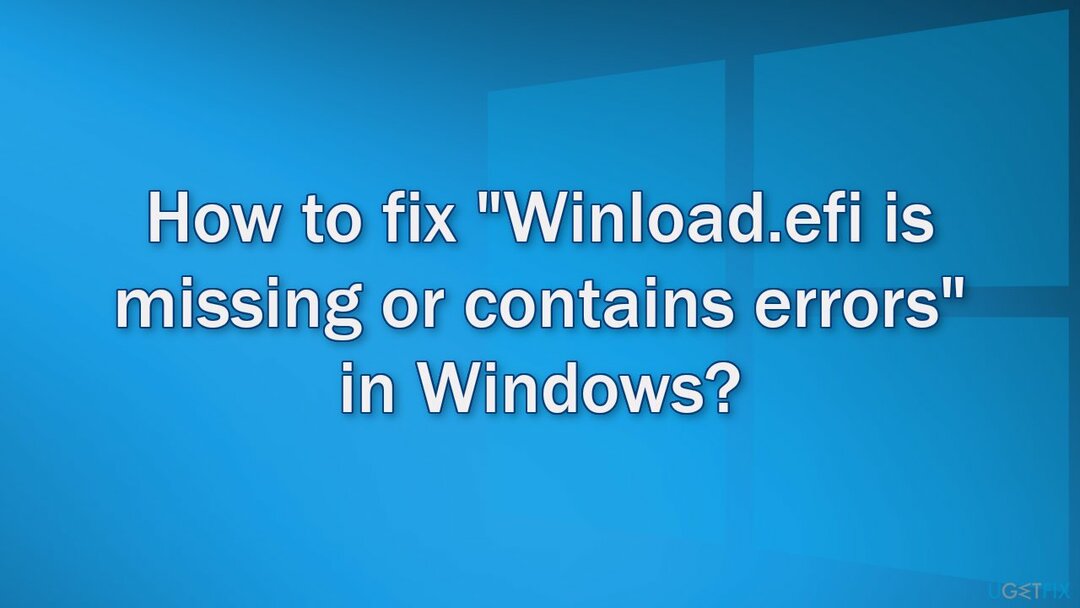
Рішення 1. Використовуйте автоматичне відновлення при запуску
Щоб відремонтувати пошкоджену систему, необхідно придбати ліцензійну версію Reimage Reimage.
- Завантажтеся з інсталяційного носія Windows 10
- Натисніть Відремонтуйте свій комп'ютер
- Йти до Усунути неполадки, Розширені опції, потім Ремонт пуску
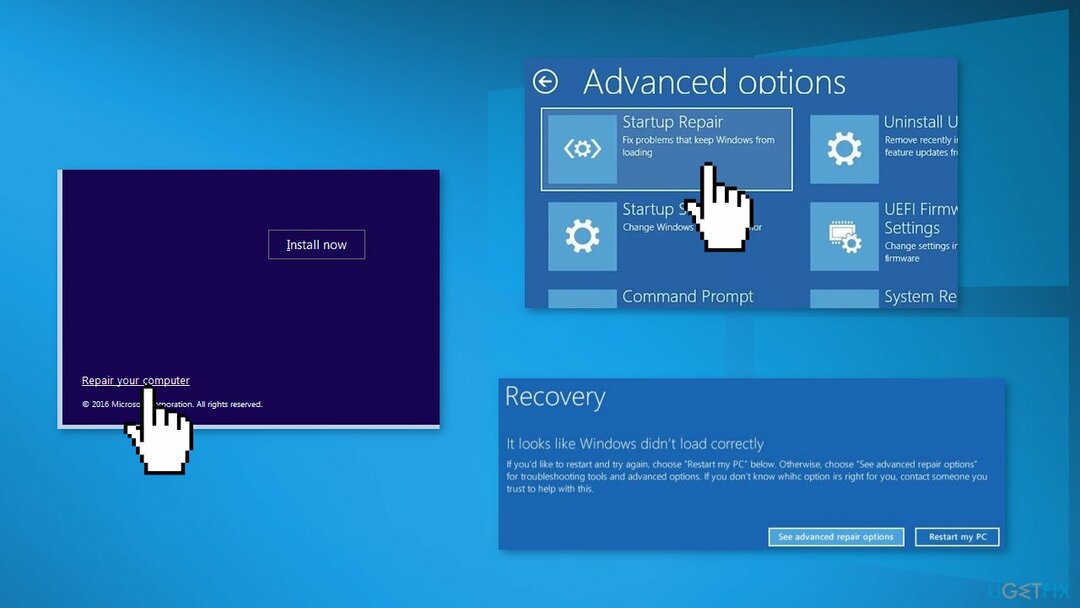
- Дотримуйтесь інструкцій Майстра відновлення
Рішення 2. Виправити пошкоджені системні файли
Щоб відремонтувати пошкоджену систему, необхідно придбати ліцензійну версію Reimage Reimage.
- Завантажтеся з інсталяційного носія Windows 10
- Натисніть Відремонтуйте свій комп'ютер
- Виберіть Усунути неполадки і потім Командний рядок
- Тип sfc /scannow і натисніть Введіть
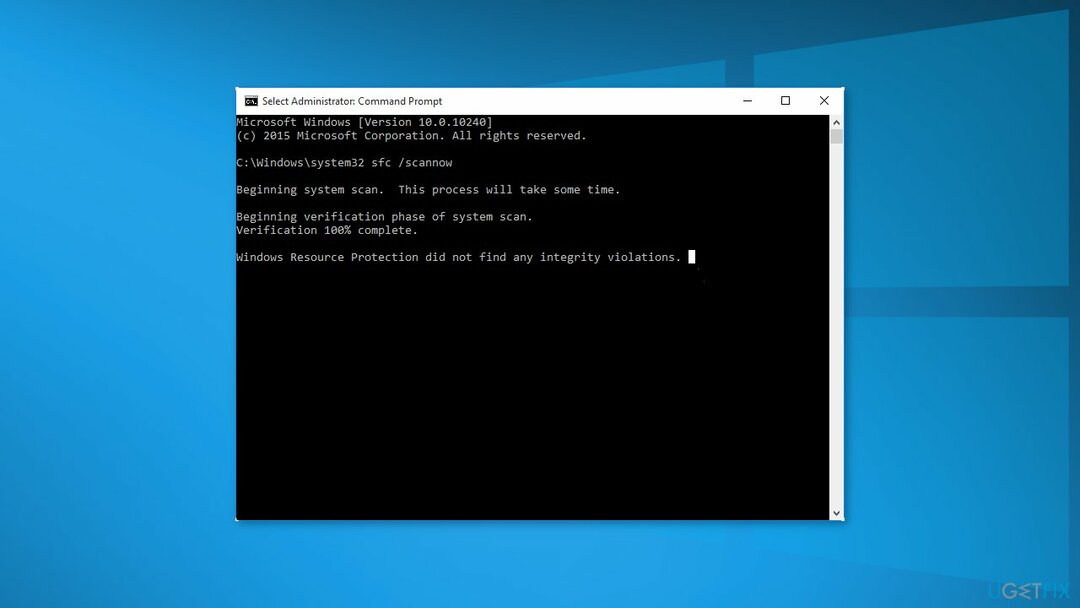
Рішення 3. Перевірте диск
Щоб відремонтувати пошкоджену систему, необхідно придбати ліцензійну версію Reimage Reimage.
- Завантажтеся з інсталяційного носія Windows 10
- Натисніть Відремонтуйте свій комп'ютер
- Виберіть Усунути неполадки і потім Командний рядок
- Тип chkdsk c: /f і натисніть Введіть
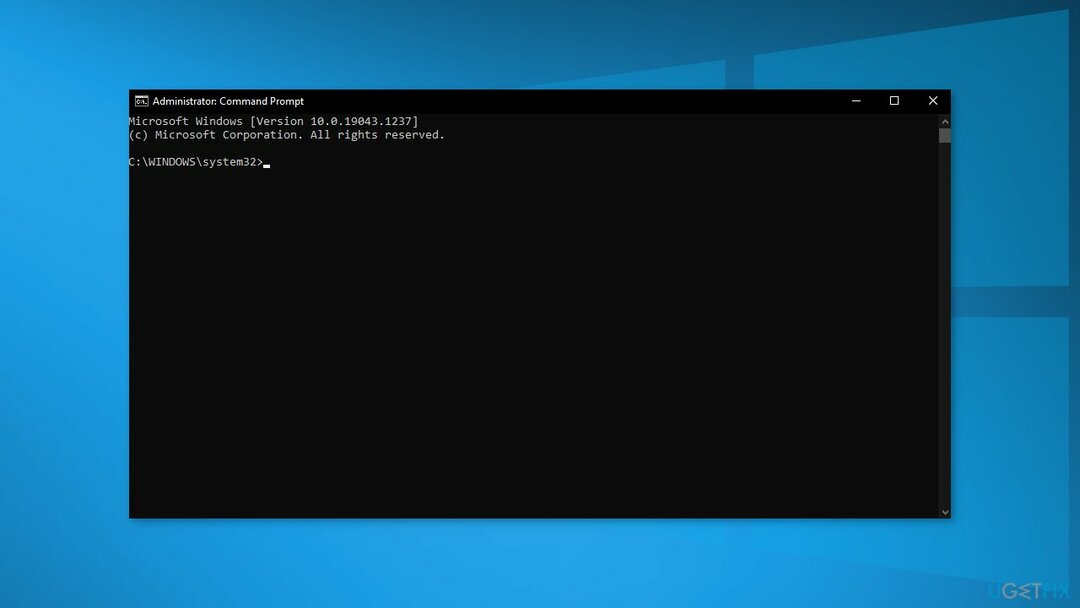
Рішення 4. Увімкніть сумісність CSM та вимкніть безпечне завантаження
Щоб відремонтувати пошкоджену систему, необхідно придбати ліцензійну версію Reimage Reimage.
- Перезапустіть комп’ютера і постійно натискайте F2, F8, Del (клавіша може відрізнятися залежно від виробника ПК), щоб увійти в меню конфігурації UEFI
- Увімкнути Завантаження CSM режим сумісності в налаштуваннях UEFI (у деяких версіях прошивки UEFI це називається Застаріле завантаження)
- Потім знайдіть і вимкніть Безпечне завантаження режим (зазвичай, його можна знайти в безпека, автентифікація, або Завантаження розділи
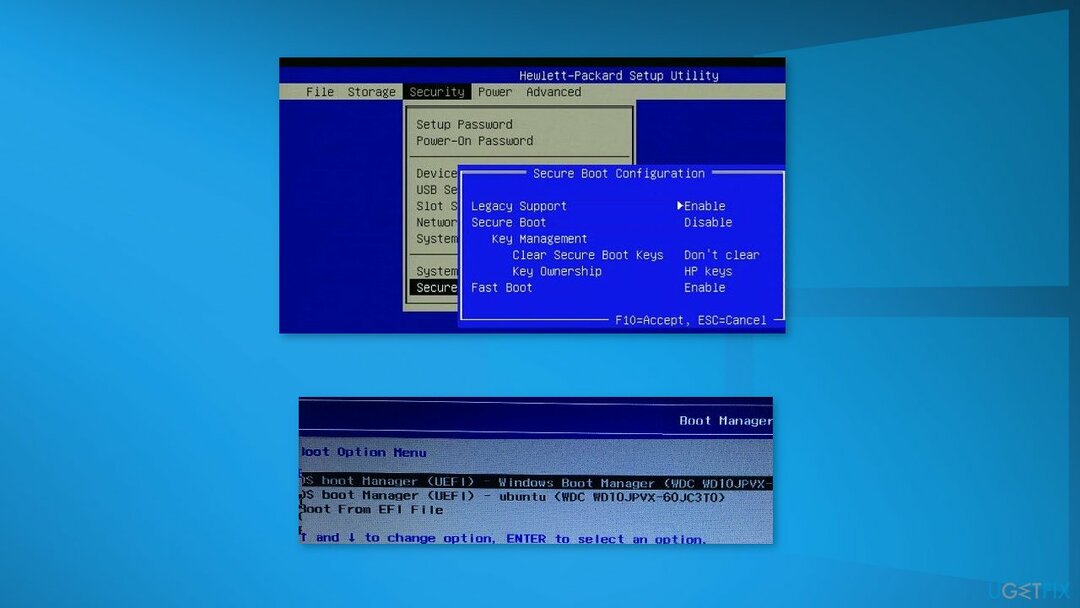
- Змінити Безпечне завантаження режим до Вимкнено або Вимкнено
Рішення 5. Вимкніть захист від зловмисного програмного забезпечення раннього запуску
Щоб відремонтувати пошкоджену систему, необхідно придбати ліцензійну версію Reimage Reimage.
- Завантажтеся з інсталяційного носія Windows 10
- Натисніть Відремонтуйте свій комп'ютер
- Йти до Усунути неполадки, Розширені опції,потім Налаштування запуску
- Перезапустіть ваш комп'ютер
- Натисніть
F8щоб вибрати елемент 8) Вимкніть захист від зловмисного програмного забезпечення раннього запуску
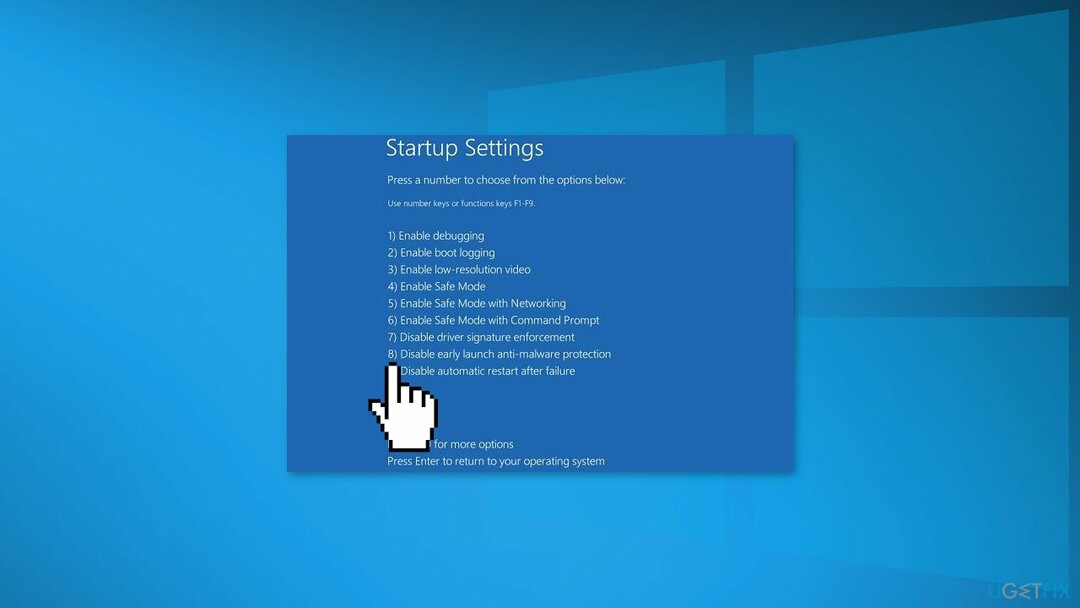
Рішення 6. Відновіть файл BCD і Winload.efi
Щоб відремонтувати пошкоджену систему, необхідно придбати ліцензійну версію Reimage Reimage.
- Завантажтеся з інсталяційного носія Windows 10
- Натисніть Відремонтуйте свій комп'ютер
- Виберіть Усунути неполадки і потім Командний рядок
- Виконати diskpart команда
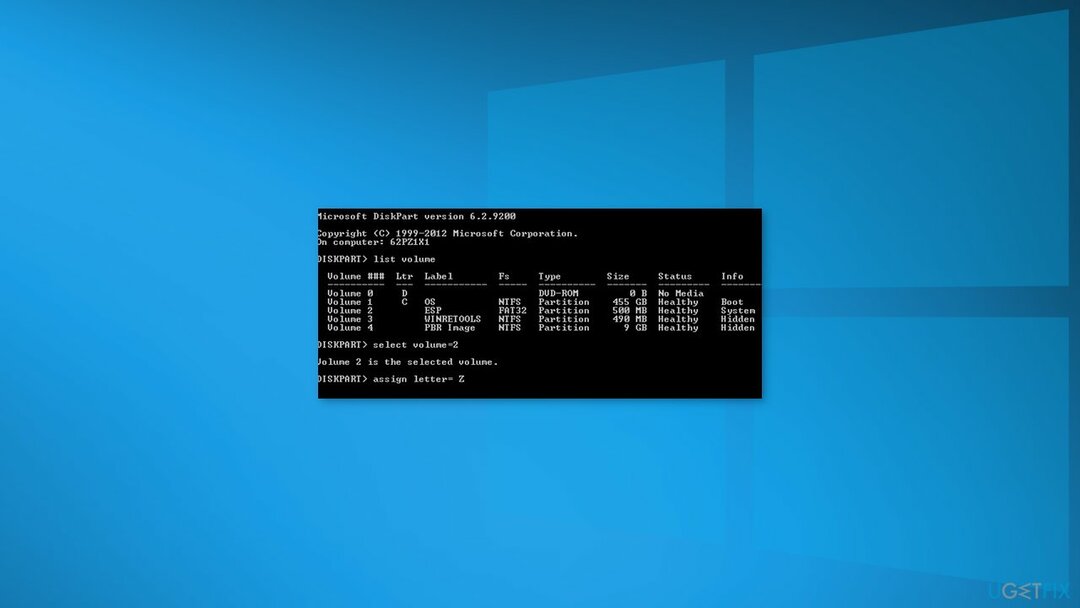
- Перелічіть розділи на дисках, ввівши обсяг списку
- Знайдіть розділ з міткою ESP або EFI розміром 100 МБ (файлова система повинна бути завжди FAT32). Якщо розділ EFI був випадково видалений, його можна відновити наступним чином:
Виберіть цей розділ: виберіть том 2
Призначте розділу літеру диска: призначити літеру = Z
Вийдіть з diskpart: вихід
- Скопіюйте файли завантаження з каталогу Windows: bcdboot c:\\Windows /s Z: /f ВСЕ (замінити
c:\\з літерою диска, на якому встановлено Windows). Якщо ви все зробили правильно, з’явиться повідомлення: Файли завантаження успішно створені; - Перезавантажте ваш пристрій і перевірте, чи вирішено проблему завантаження
Рішення 7. Перебудуйте BCD і головний завантажувальний запис
Щоб відремонтувати пошкоджену систему, необхідно придбати ліцензійну версію Reimage Reimage.
- Завантажтеся з інсталяційного носія Windows 10
- Натисніть Відремонтуйте свій комп'ютер
- Виберіть Усунути неполадки і потім Командний рядок
- Виконайте наступні команди одну за одною, натиснувши Введіть після кожного:
bootrec /FixMbr
bootrec /FixBoot
bootrec /ScanOs
bootrec /RebuildBcd
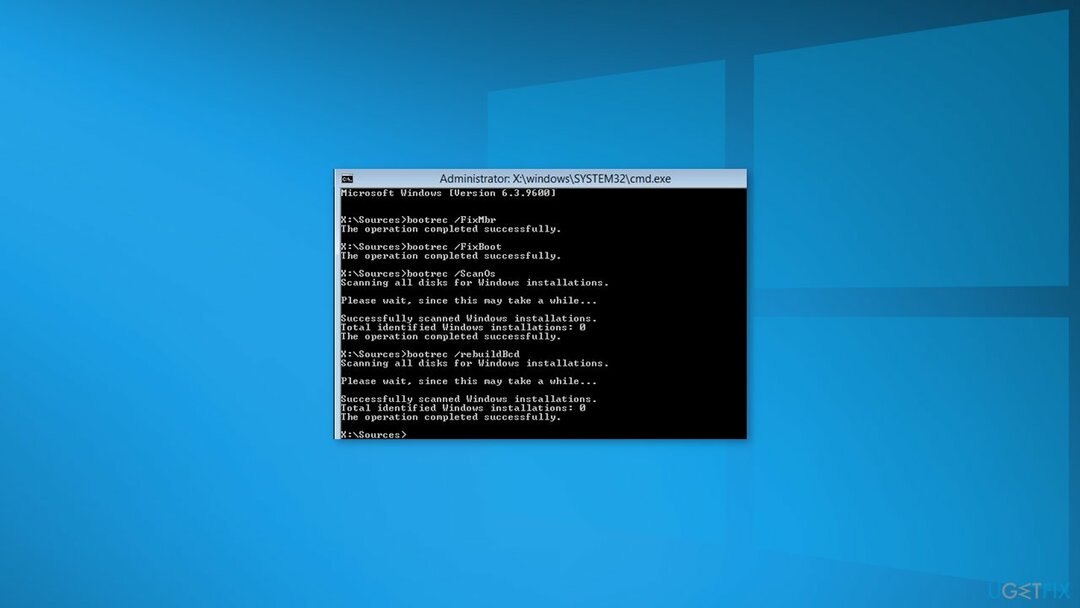
- Закрийте Командний рядок набравши текст вихід
- Перезапустіть ваш комп'ютер
Виправляйте свої помилки автоматично
Команда ugetfix.com намагається зробити все можливе, щоб допомогти користувачам знайти найкращі рішення для усунення їхніх помилок. Якщо ви не хочете боротися з методами ручного ремонту, скористайтеся автоматичним програмним забезпеченням. Усі рекомендовані продукти перевірені та схвалені нашими професіоналами. Нижче наведено інструменти, які можна використовувати, щоб виправити помилку:
Пропозиція
зробіть це зараз!
Завантажити виправленняЩастя
Гарантія
зробіть це зараз!
Завантажити виправленняЩастя
Гарантія
Якщо вам не вдалося виправити помилку за допомогою Reimage, зверніться по допомогу до нашої служби підтримки. Будь ласка, повідомте нам усі деталі, які, на вашу думку, ми повинні знати про вашу проблему.
Цей запатентований процес ремонту використовує базу даних із 25 мільйонів компонентів, які можуть замінити будь-який пошкоджений або відсутній файл на комп’ютері користувача.
Щоб відремонтувати пошкоджену систему, необхідно придбати ліцензійну версію Reimage інструмент для видалення шкідливих програм.

Отримайте доступ до відео-вмісту з географічними обмеженнями за допомогою VPN
Приватний доступ до Інтернету це VPN, який може перешкодити вашому Інтернет-провайдеру, уряд, а також треті сторони від відстеження вашої інформації в Інтернеті та дозволять вам залишатися повністю анонімними. Програмне забезпечення надає виділені сервери для завантаження торрентів і потокової передачі, забезпечуючи оптимальну продуктивність і не сповільнюючи роботу. Ви також можете обійти географічні обмеження та переглядати такі сервіси, як Netflix, BBC, Disney+ та інші популярні потокові служби без обмежень, незалежно від того, де ви знаходитесь.
Не платіть авторам програм-вимагачів – використовуйте альтернативні варіанти відновлення даних
Атаки зловмисного програмного забезпечення, зокрема програм-вимагачів, є найбільшою небезпекою для ваших фотографій, відео, робочих чи навчальних файлів. Оскільки кіберзлочинці використовують надійний алгоритм шифрування для блокування даних, його більше не можна використовувати, доки не буде сплачений викуп у біткойнах. Замість того, щоб платити хакерам, ви повинні спочатку спробувати використовувати альтернативу одужання методи, які можуть допомогти вам відновити хоча б частину втрачених даних. Інакше ви також можете втратити свої гроші разом із файлами. Один з найкращих інструментів, який може відновити хоча б частину зашифрованих файлів – Data Recovery Pro.